مراجعة كاملة لك: هل يقوم Google Drive بضغط الصور؟
هل تحب التقاط الصور أيضًا؟ لكن سعة تخزين كاميراتنا وهواتفنا المحمولة وأجهزة الكمبيوتر وغيرها من أجهزتنا محدودة. إذا كنت تحتفظ بمكتبة ضخمة من الصور، فقد تجد حفظها أكثر صعوبة. لحسن الحظ، أطلقت العديد من الشركات الآن خدمات التخزين السحابي. يمكنك نسخ صورك احتياطيًا عليها، ثم الوصول إليها متى احتجت إليها وتنزيلها محليًا. بهذه الطريقة، يمكنك توفير مساحة تخزينية كبيرة محليًا.
ومع ذلك، قد يجد بعض المستخدمين أن الصور التي يرفعونها على المنصة مضغوطة، وتصبح التفاصيل الدقيقة مشوشة. كما أن جودة الصورة تختلف اختلافًا كبيرًا عما كانت عليه قبل التحميل. هل ينطبق هذا أيضًا على جوجل درايف كخيار رئيسي للتخزين السحابي؟ ستوضح لك هذه المقالة ما إذا كان... يقوم Google Drive بضغط الصور وكيفية ضبط الإعدادات اللازمة. ولمن يحتاج إلى ضغط حجم صوره لتسهيل تخزينها، فقد وفّرنا له إحدى أنسب أدوات ضغط الصور الخارجية.
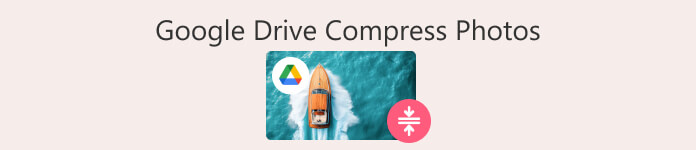
الجزء 1. هل يقوم Google Drive بضغط الصور؟
هل يقوم Google Drive بضغط الصور؟
لنبدأ بالخاتمة. لا، لا.
أبلغ بعض المستخدمين عن ضبابية الصورة عند عرضها على Google Cloud Drive. هناك عدة أسباب لذلك.
يحاول النظام تحميل الصورة كاملةً وعرضها عليك بشكل أسرع. ويقوم تلقائيًا بضبط جودة الصورة.
قد تختلف دقة شاشة الجهاز الذي تشاهد الصورة عليه عن دقة شاشة الجهاز الذي التُقطت عليه، مما قد يؤدي إلى اختلاف في العرض.
• ربما واجهت انقطاعًا في الشبكة أو بطءًا في الاتصال بالإنترنت أثناء عملية التحميل، مما أدى إلى عدم تحميل الصورة.
• قد لا تكون صورك بتنسيق قياسي مثل JPEG أو PNG أو ما إلى ذلك، مما قد يؤدي إلى عدم عرضها بشكل صحيح على Google Drive.
هل يمكنني أن أطلب من Google Drive ضغط الصور بالنسبة لي؟
نعم. يتيح جوجل درايف للمستخدمين التحكم بحرية في إعدادات ضغط صورهم. يمكنك اختيار تحميل الصور بجودتها الأصلية أو تفعيل ميزة "توفير مساحة التخزين". تعمل هذه الميزة على ضغط صورك المحمّلة افتراضيًا لتوفير مساحة تخزين إضافية. في القسم التالي، سنشرح لك كيفية ضبط هذه الميزة لمنع جوجل درايف من الاستمرار في ضغط صورك.
يمكنك مراجعة الصور المخزنة على جوجل درايف بانتظام وحذف ما لم تعد بحاجة إليه. سيوفر هذا مساحة تخزينية كبيرة. يمكنك أيضًا استخدام جوجل درايف وصور جوجل معًا لإدارة صورك المحمّلة بكفاءة أكبر.
الجزء الثاني. كيفية إيقاف ضغط الصور في جوجل درايف
إليك كيفية منع Google Drive من ضغط صورك.
الخطوة 1. افتح تطبيق صور جوجل في متصفح الويب. سجّل الدخول باستخدام حسابك في جوجل.
الخطوة 2. أختر جودة عالية لمنع ضغط الصور بشكل كبير.
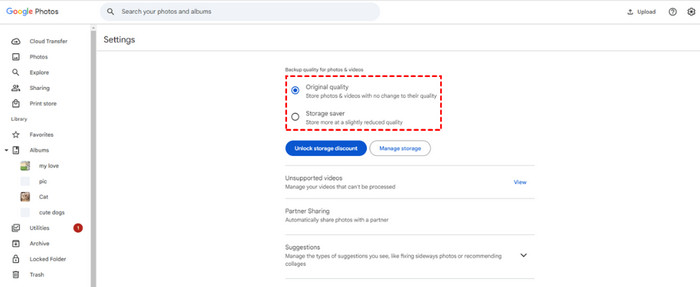
إذا كنت تستخدم Drive لسطح المكتب على جهاز الكمبيوتر الخاص بك، فاتبع الخطوات التالية.
الخطوة 1. انقر على أيقونة الإعدادات في الزاوية اليمنى العليا وحدد التفضيلات.
الخطوة 2. في ال التفضيلات في النافذة، انقر على أيقونة الإعدادات مرة أخرى. مرر للأسفل واختر الجودة الأصلية. بمجرد الانتهاء، انقر فوق منجز لحفظ التغييرات.
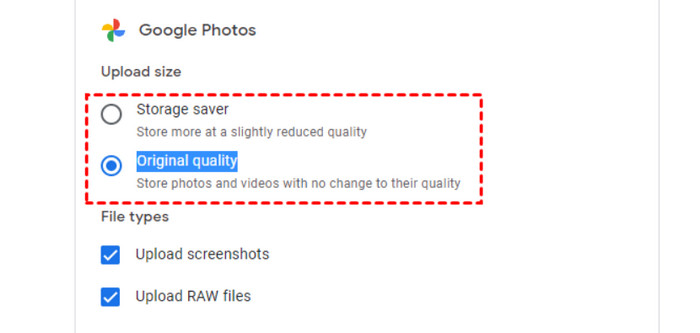
الجزء 3. إيجابيات وسلبيات ضغط Google Drive
هل ما زلت مترددًا بشأن تفعيل ميزة ضغط الصور في جوجل درايف؟ تعرّف على المزيد حول مزاياها وعيوبها في هذا القسم قبل اتخاذ القرار.
الايجابيات
- وفر مساحة تخزين أكبر
هناك أيضًا حدٌّ لمساحة التخزين السحابي التي يمكنك الاستمتاع بها باستخدام حسابك على جوجل. تتيح لك الصور المضغوطة تخزين المزيد من الصور في مساحة محدودة دون القلق بشأن تجاوز حد التخزين. - استمتع بسرعة نقل أسرع
كلما صغر حجم الملف، قلّ الوقت الذي نستغرقه في تحميله وتنزيله. لذا، يُمكّنك ضغط الصور على جوجل درايف من إتمام مهام النسخ الاحتياطي بكفاءة. سيتم تحميل الصور بكفاءة حتى في حال عدم استقرار شبكتك أو بطء اتصالها. - يعمل مع أدوات Google الأخرى
يتكامل جوجل درايف بسلاسة مع أدوات جوجل الأخرى. يمكنك استخدام منصات متعددة معًا لإدارة مواد الوسائط المتعددة بسهولة وفعالية أكبر. - خدمة الضغط المجانية
ميزة ضغط الملفات في جوجل درايف مجانية تمامًا. لا داعي للبحث عن برامج إضافية مدفوعة.
سلبيات
- فقدان جودة الصورة
سيؤدي ضغط صورك في جوجل درايف حتمًا إلى تدهور جودتها. لا يُنصح باستخدام هذه الميزة إذا كانت صورك عالية الدقة أو غنية بالتفاصيل. - إعدادات الضغط المحدودة
إعدادات الضغط محدودة. من الصعب التحكم في مستوى الضغط وحجم الملف المضغوط. - من الصعب استرجاع الصورة الأصلية
الصورة المضغوطة تحل محل الصورة الأصلية، لذا قد يصعب عليك العثور على النسخة غير المضغوطة.
الجزء 4. تحسين الصور لجوجل درايف
كما ذكرنا سابقًا، إذا كنت تستخدم جوجل درايف لضغط الصور، فسيكون من الصعب عليك التحكم في نسبة ضغط الصورة وحجمها. في هذه الحالة، وجدنا بديلًا أنسب: ضاغط الصور المجاني FVC، أداة ضغط الصور المجانية عبر الإنترنت والتي تدعم تنسيقات JPG وPNG وSVG وغيرها من التنسيقات.
باستخدامه، يمكنك ضغط ما يصل إلى 40 صورة في المرة الواحدة. في ثلاث خطوات فقط، لا داعي للقلق بشأن تدهور جودة صورك بسبب الضغط الزائد. يستخدم برنامج FVC Free Image Compressor أفضل خوارزميات التحسين والضغط لتقليل حجم صورك بفعالية مع الحفاظ على أفضل جودة. لا حاجة للتسجيل في هذه الأداة الإلكترونية.
إليك كيفية ضغط الصور باستخدام برنامج FVC Free Image Compressor.
الخطوة 1. قم بزيارة الموقع الرسمي لـ FVC Free Image Compressor.
الخطوة 2. انقر فوق تحميل الصور لتحديد الصور التي ترغب في ضغطها واستيرادها.
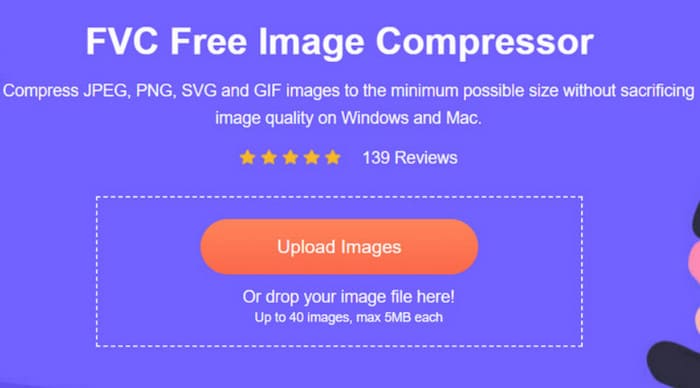
الخطوه 3. بمجرد اكتمال الضغط، يمكنك معاينة أحجام الملفات الجديدة.
أخيرًا ، انقر فوق تحميل الكل لحفظ الصور المضغوطة على جهازك.
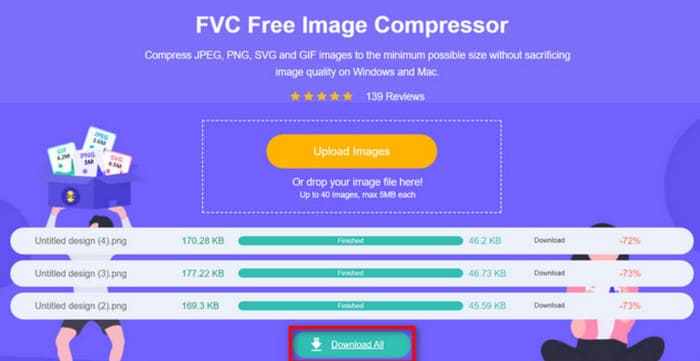
إذا كنت تريد العمل مع الصور المتحركة، يمكنك أيضًا اللجوء إلى FVC Free Image Compressor، أحد أفضل ضواغط GIF.
الجزء 5. الأسئلة الشائعة حول ضغط الصور في Google Drive
كيف تقوم بضغط الصور في جوجل درايف؟
يمكنك فتح صور Google وتغيير إعداد جودة الصورة إلى توفير مساحة التخزين. بهذه الطريقة، سيتم ضغط الصور المخزنة لديك تلقائيًا.
ما هي عيوب استخدام Google Drive لتخزين الملفات؟
يعتمد جوجل درايف بشكل كبير على الإنترنت. إذا كان اتصالك بالإنترنت بطيئًا أو متقطعًا، فلن تتمكن من الوصول إلى الملفات المخزنة. كما أن مساحة التخزين السحابي هذه محدودة.
كيف يمكنني تقليل حجم الفيديو في Google Drive؟
لا يدعم Google Drive حاليًا ضغط الفيديوهاتقد تحتاج إلى البحث عن ضواغط فيديو تابعة لجهات خارجية لمساعدتك، مثل Clideo، وVEED.io، وما إلى ذلك.
خاتمة
هل يقوم Google Drive بضغط الصور؟ ليس افتراضيًا. مع ذلك، قد يؤدي ضبطه يدويًا إلى ضغط صورك المحمّلة لتوفير مساحة تخزين أكبر.
لنفترض أنك قلق من عدم قدرتك على التحكم في نسبة ضغط صورك بصريًا. في هذه الحالة، ننصحك بتجربة بديل أفضل، وهو برنامج FVC Free Image Compressor، سهل الاستخدام للغاية، وقد قدمنا لك دليلًا مفصلًا خطوة بخطوة حول كيفية استخدامه في الجزء الثاني من هذه المقالة.



 محول الفيديو النهائي
محول الفيديو النهائي مسجل الشاشة
مسجل الشاشة



